���{�ꉻ�� URL �� Telegram �ŕ\������ƁA
���{�ꉻ����܂��B
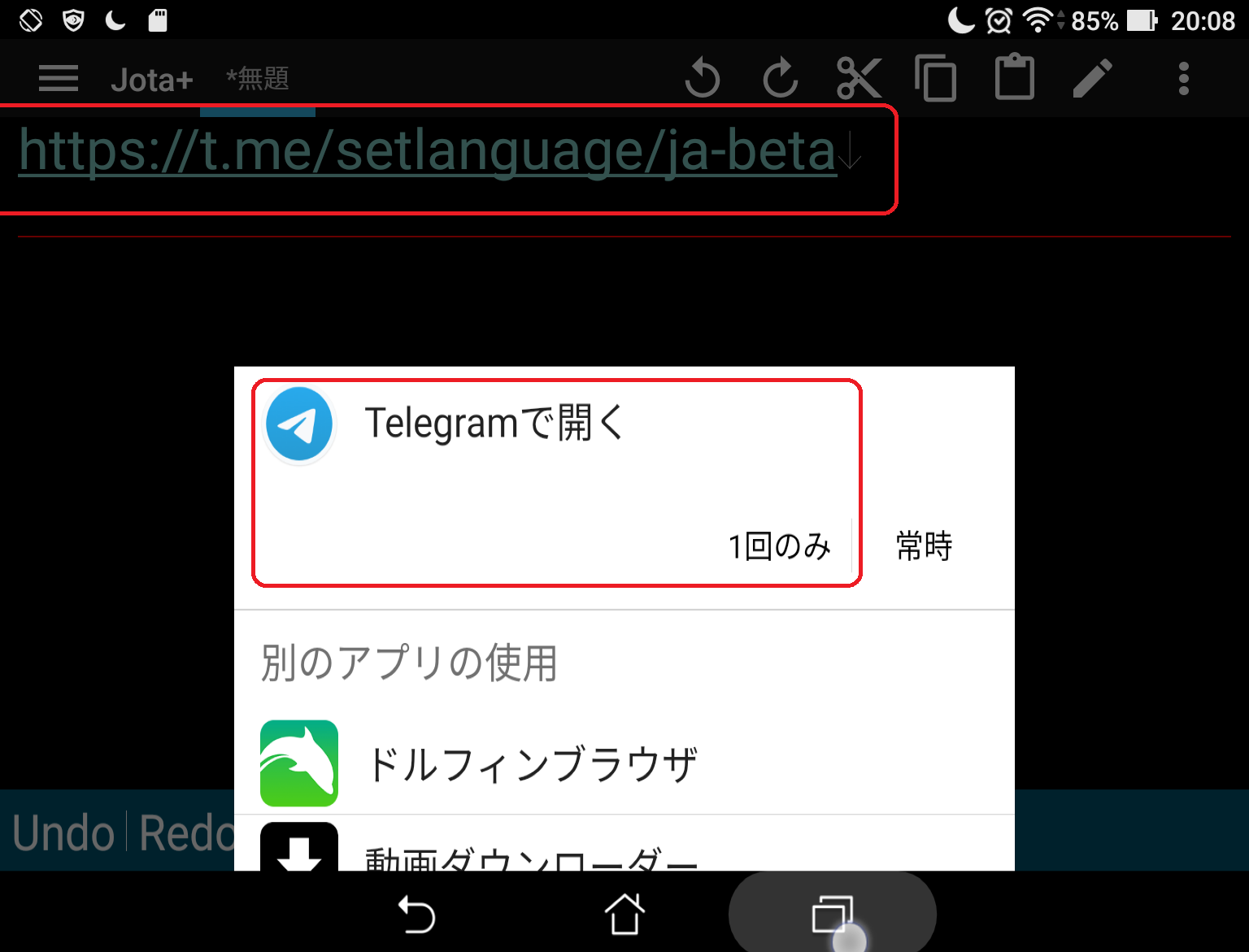
|
�閧�̃`���b�g���g����悤�ɂ��܂��B
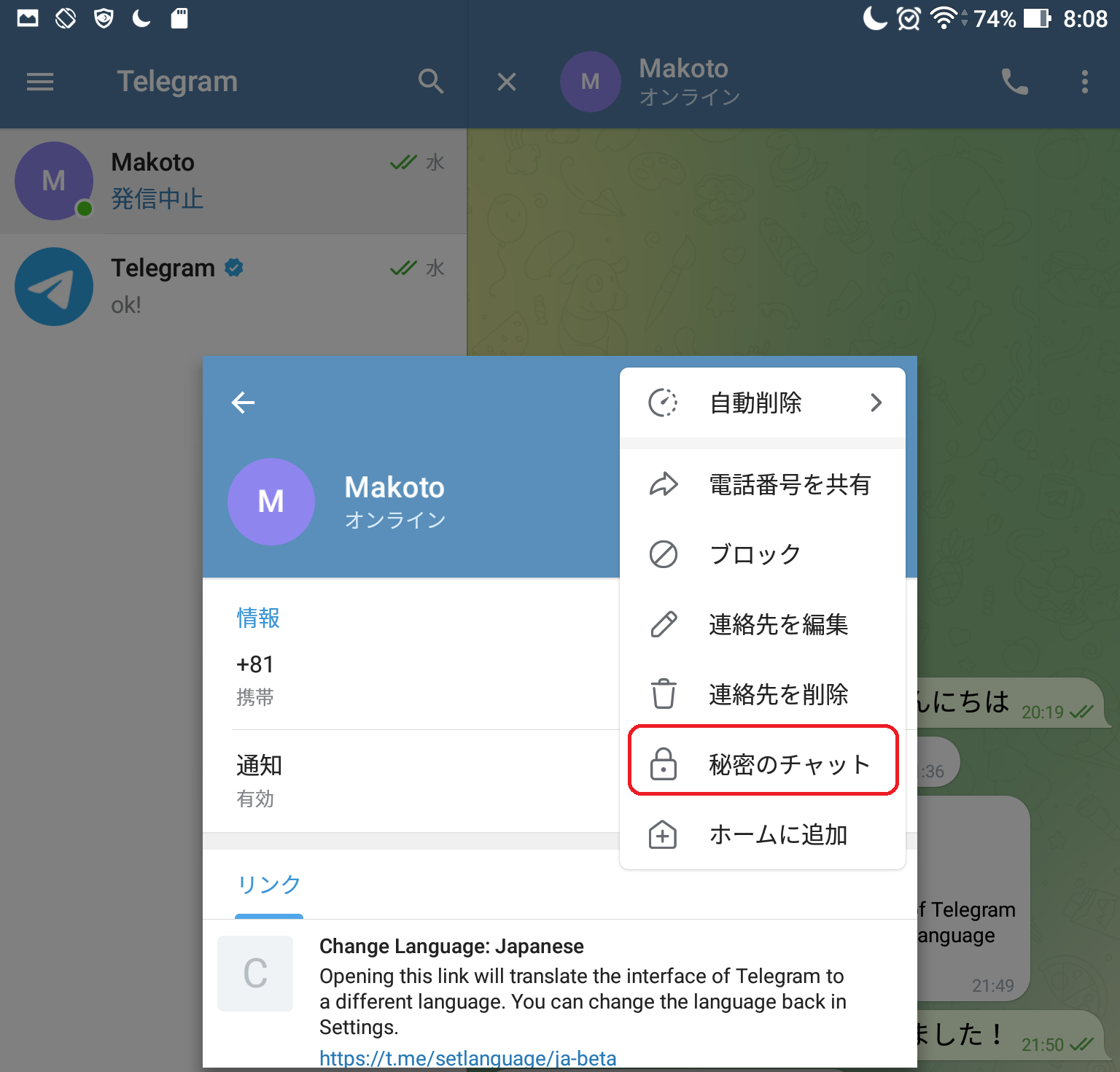
|
�閧�̃`���b�g�ɏ���
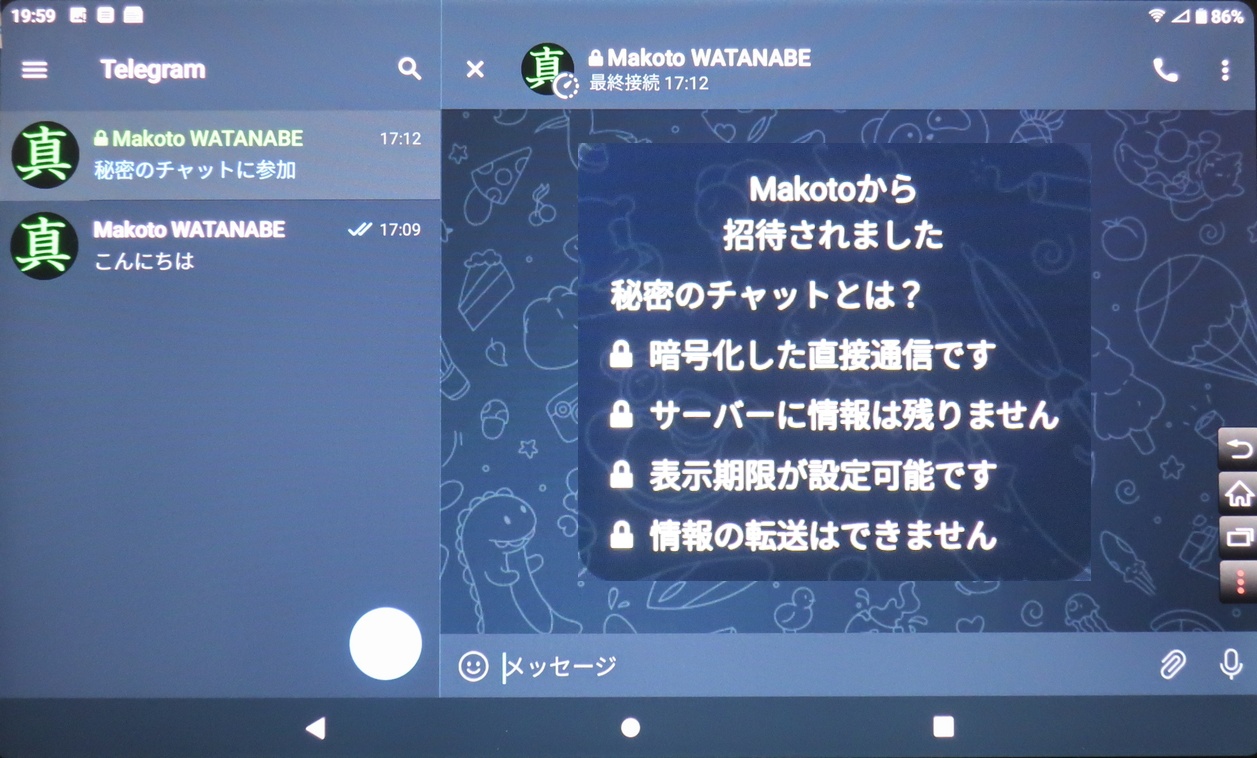
|
PC ��ʂɂ́g�閧�̃`���b�g�h�͕\������܂���B
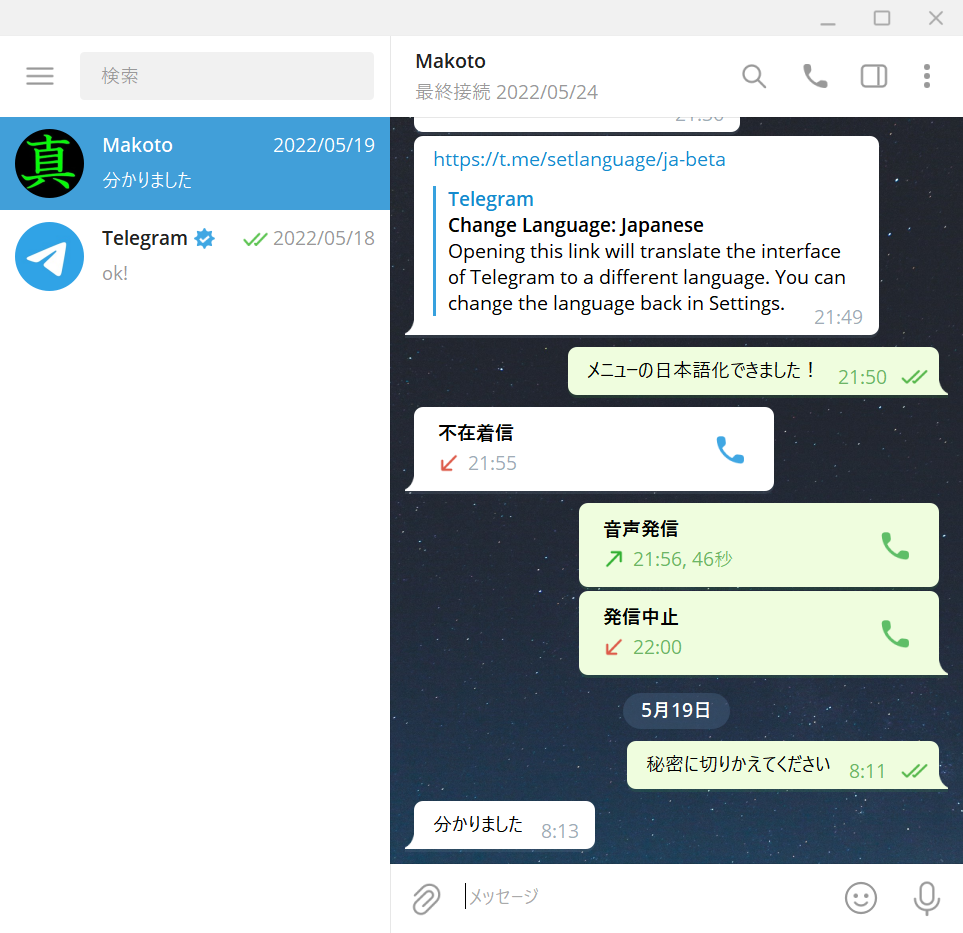
|
�g�閧�̃`���b�g�h�͉�ʃR�s�[�ł��܂���I
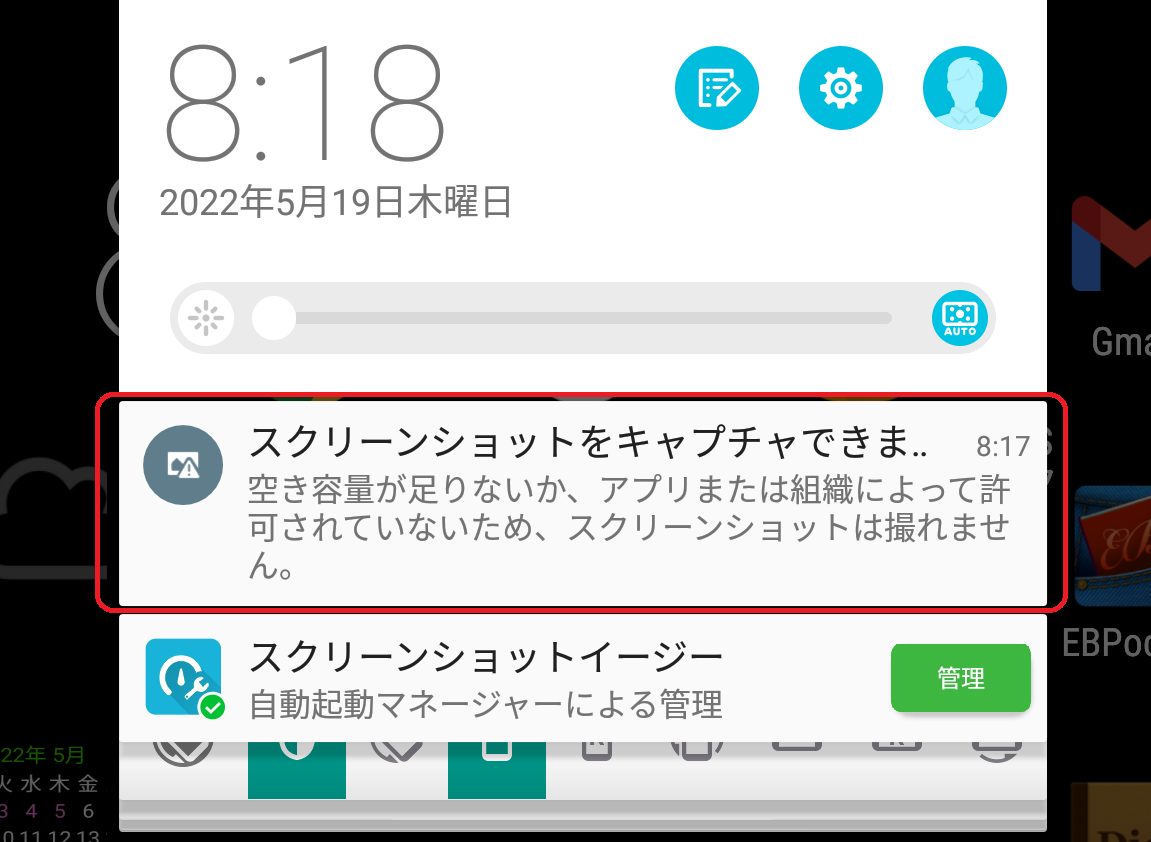
|
�@���V�A�̃E�N���C�i�N�U�ň���L���ɂȂ������b�Z�[�W���O�E�A�v���ł��B
������LINE������Ёi�ȉ��A�u���Ёv�Ƃ����܂��j�́A���Ђ�����LINE �ɂ����邨�q�l�����ȉ��̒ʂ��舵���܂��B
���Ђ͖{�T�[�r�X�ɂ����Ď��̂悤�ɏ����擾�y�ї��p�������܂��B
�������������
�E�d�b�ԍ��A���[���A�h���X�A�A�h���X��
�{�T�[�r�X�̃A�J�E���g���쐬����ہA�d�b�ԍ��A���[���A�h���X�A�A�h���X�����ȉ��̖ړI�Ŏ擾����ꍇ���������܂��B
1)�m�荇���܂��͒m�荇���̉\�������鑼�̗��p�҂�T���ėF�����Ƃ��ēo�^�܂��͐��E���邽�߁A���{�l�m�F��s�����p�h�~�̂��ߋy�і{�T�[�r�X�Ɋւ���d�v�Ȃ��m�点��ʒm���邽�߁A���q�l�̓d�b�ԍ��i�X�}�[�g�t�H�����[�U�[�̏ꍇ�j�A�g�ѓd�b�p���[���A�h���X�i�t�B�[�`���[�t�H�����[�U�[�̏ꍇ�j���擾�������܂��B
2)�m�荇���܂��͒m�荇���̉\�������鑼�̗��p�҂�T���ėF�����Ƃ��ēo�^�܂��͐��E���邽�ߋy�ѕs�����p�h�~�̂��߁A�[���̃A�h���X�����擾���܂��B
�i�A�h���X������͓d�b�ԍ��ƌg�ѓd�b�p���[���A�h���X�̂ݎ擾�������܂��B�A�h���X���ɓo�^����Ă��鎁���A�ʐ^�A�Z���A�g�ѓd�b�p�ȊO�̃��[���A�h���X���̏��͎擾�������܂���B�j
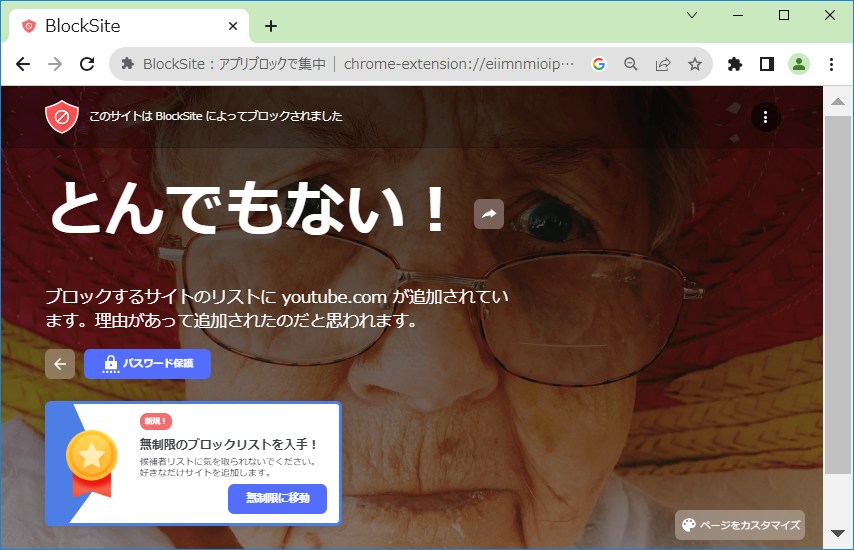
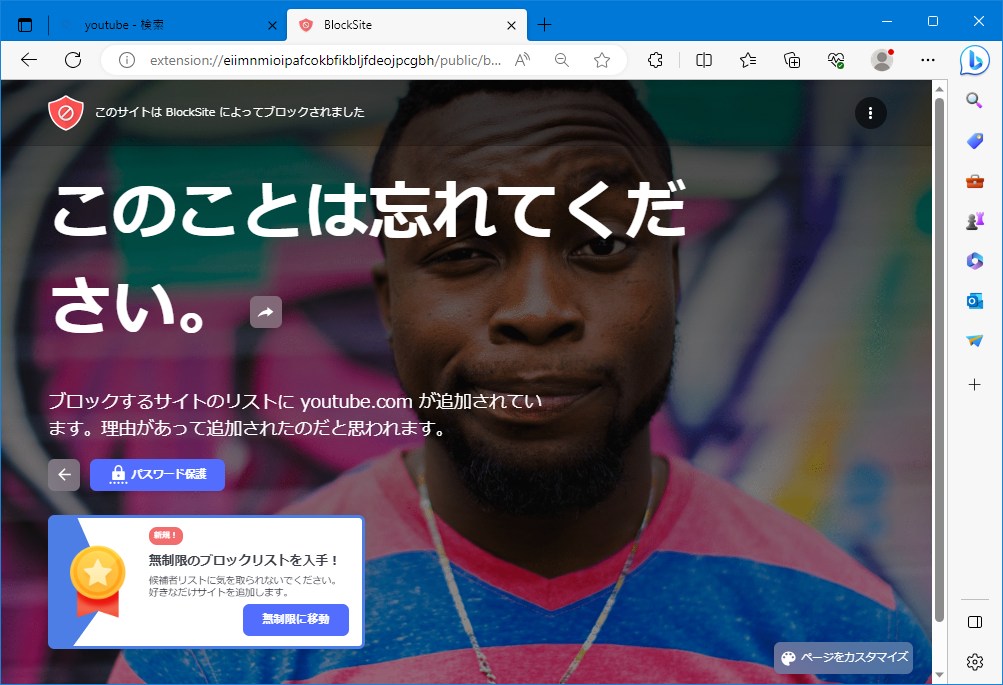
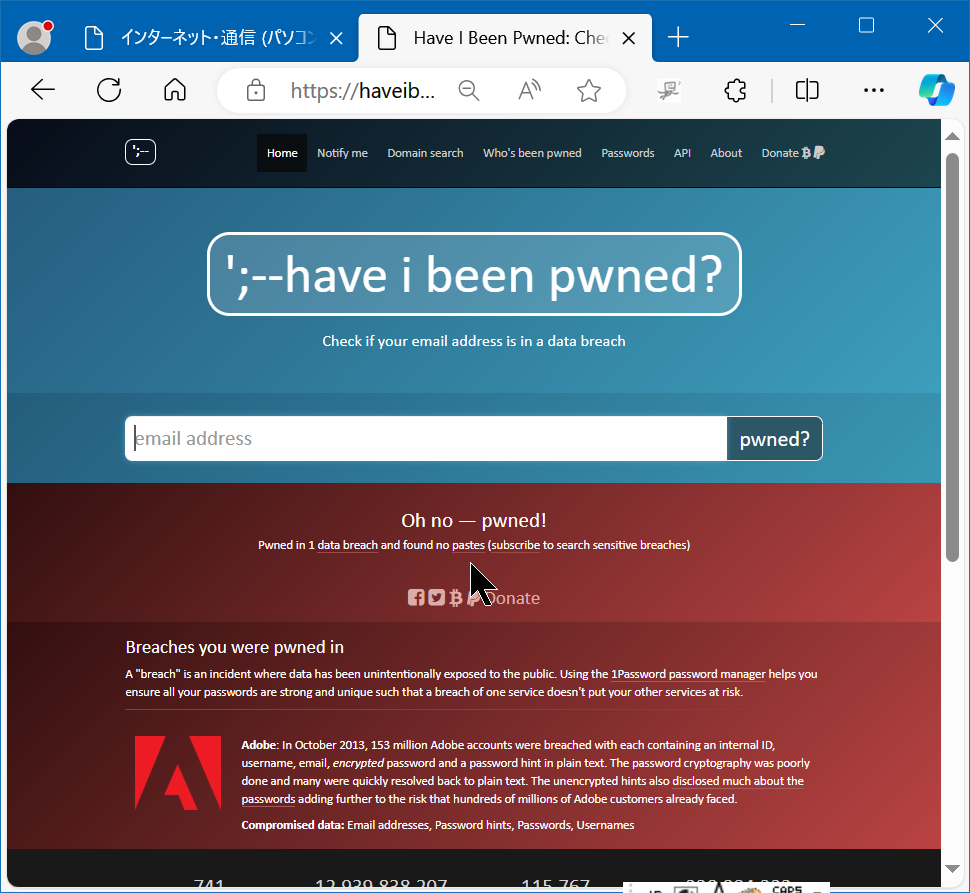 �@Have I Been Pwned? �́A�C���^�[�l�b�g���p�҂�����̌l��R�k���Ă��Ȃ������Ɖ�ł���E�F�u�T�C�g�ŁA�Z�L�����e�B���Ƃ̃g���C�E�n���g����2013�N����^�c���Ă��܂��B
�@Have I Been Pwned? �́A�C���^�[�l�b�g���p�҂�����̌l��R�k���Ă��Ȃ������Ɖ�ł���E�F�u�T�C�g�ŁA�Z�L�����e�B���Ƃ̃g���C�E�n���g����2013�N����^�c���Ă��܂��B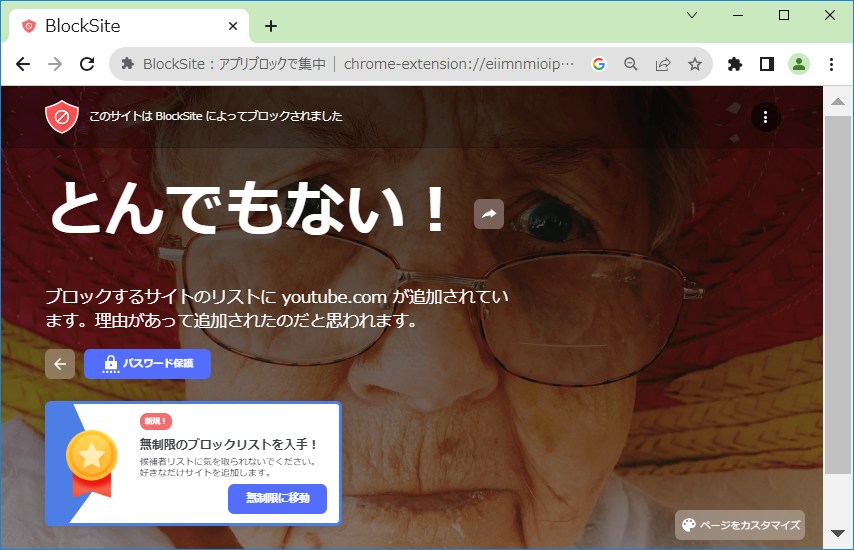
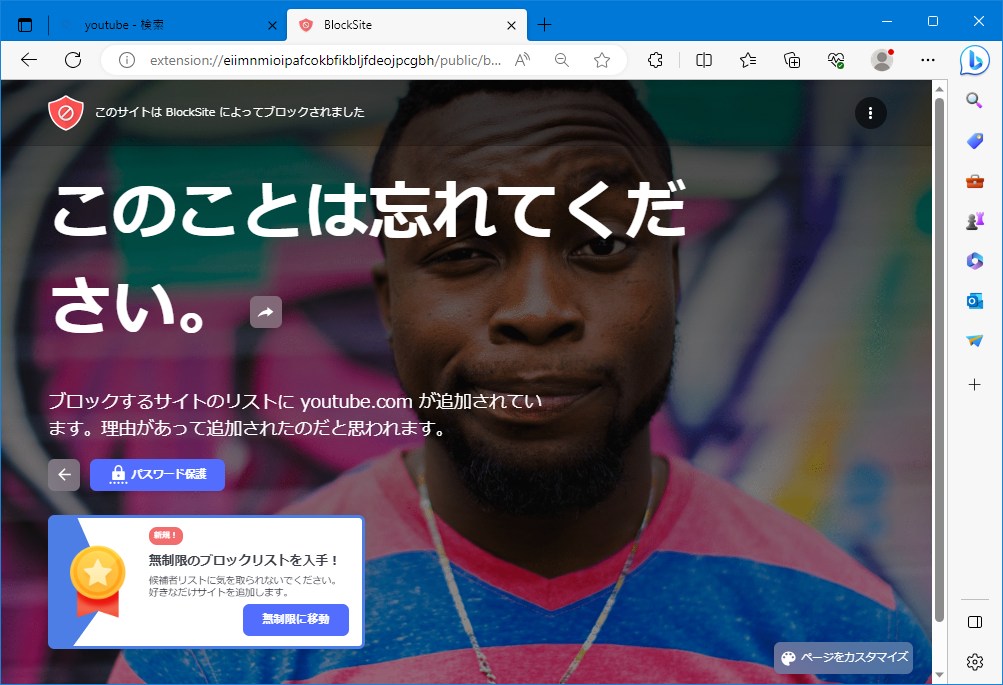
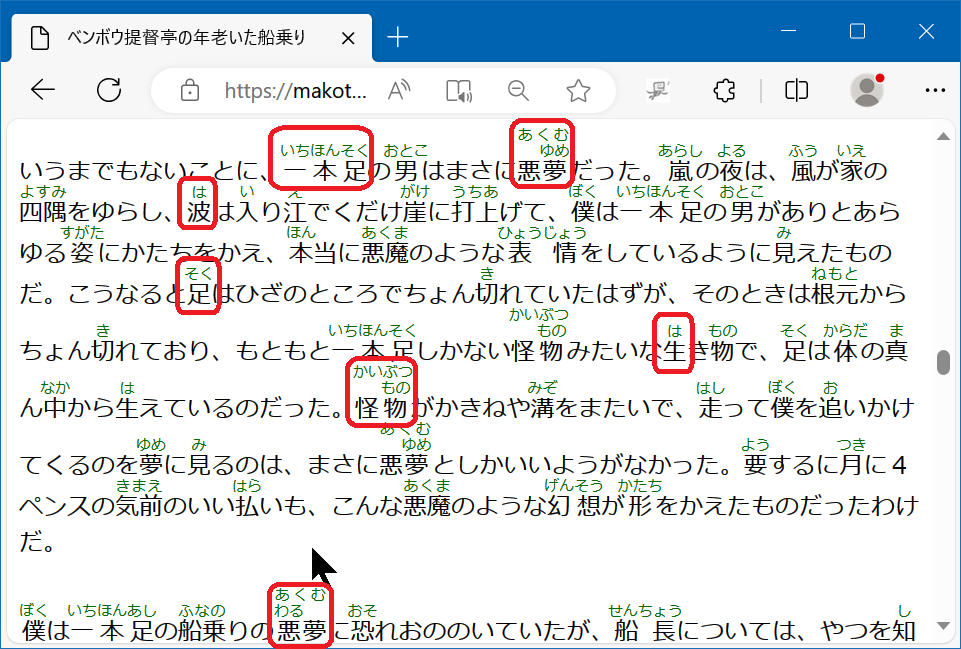 �@
�@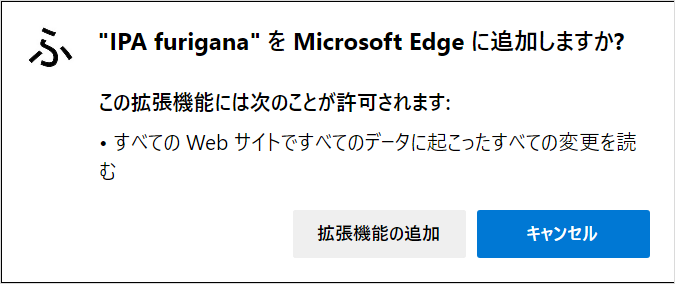 �E�F�u�y�[�W�ɐU�艼���i���r�j������ Chrome �g���@�\�ł��B
�E�F�u�y�[�W�ɐU�艼���i���r�j������ Chrome �g���@�\�ł��B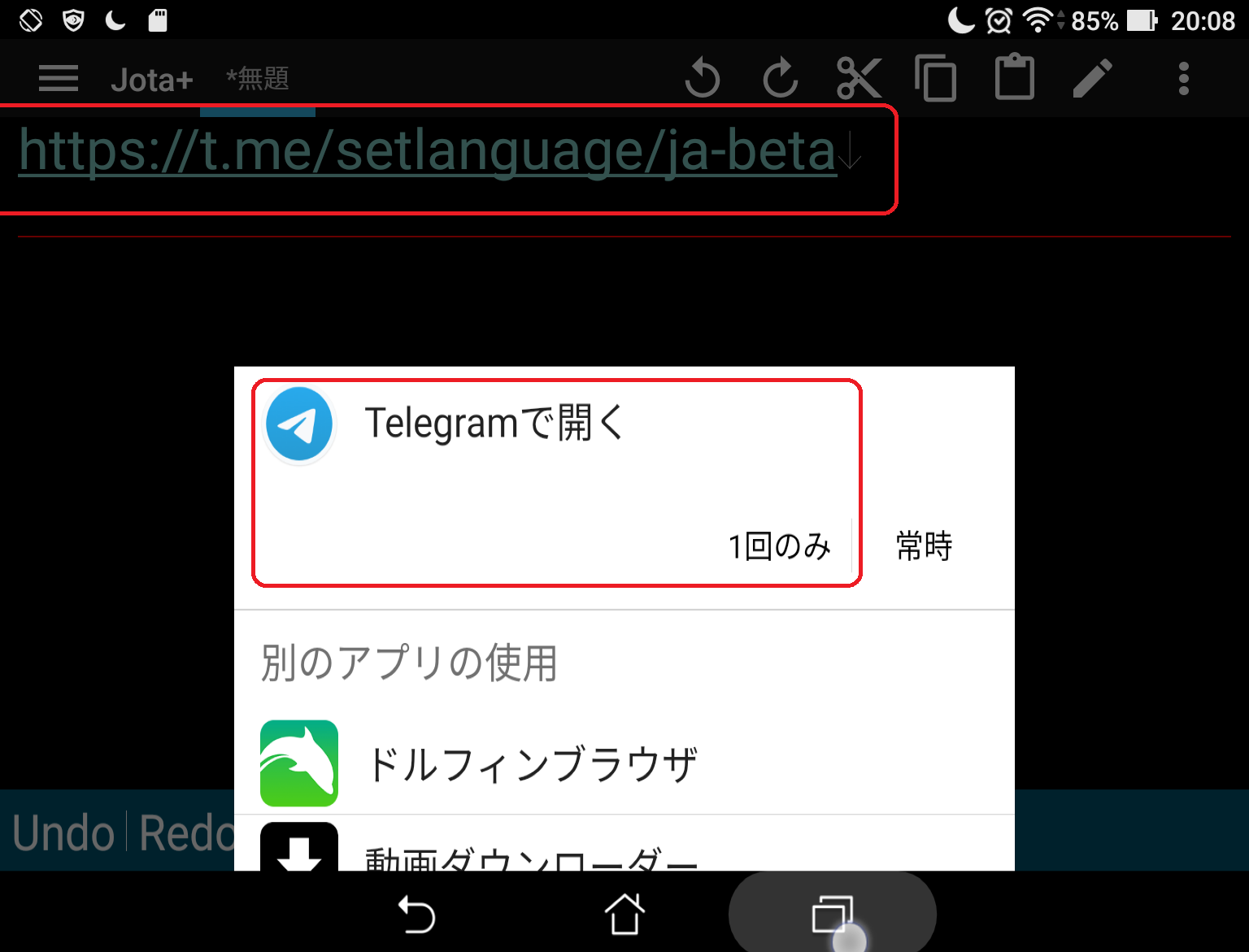
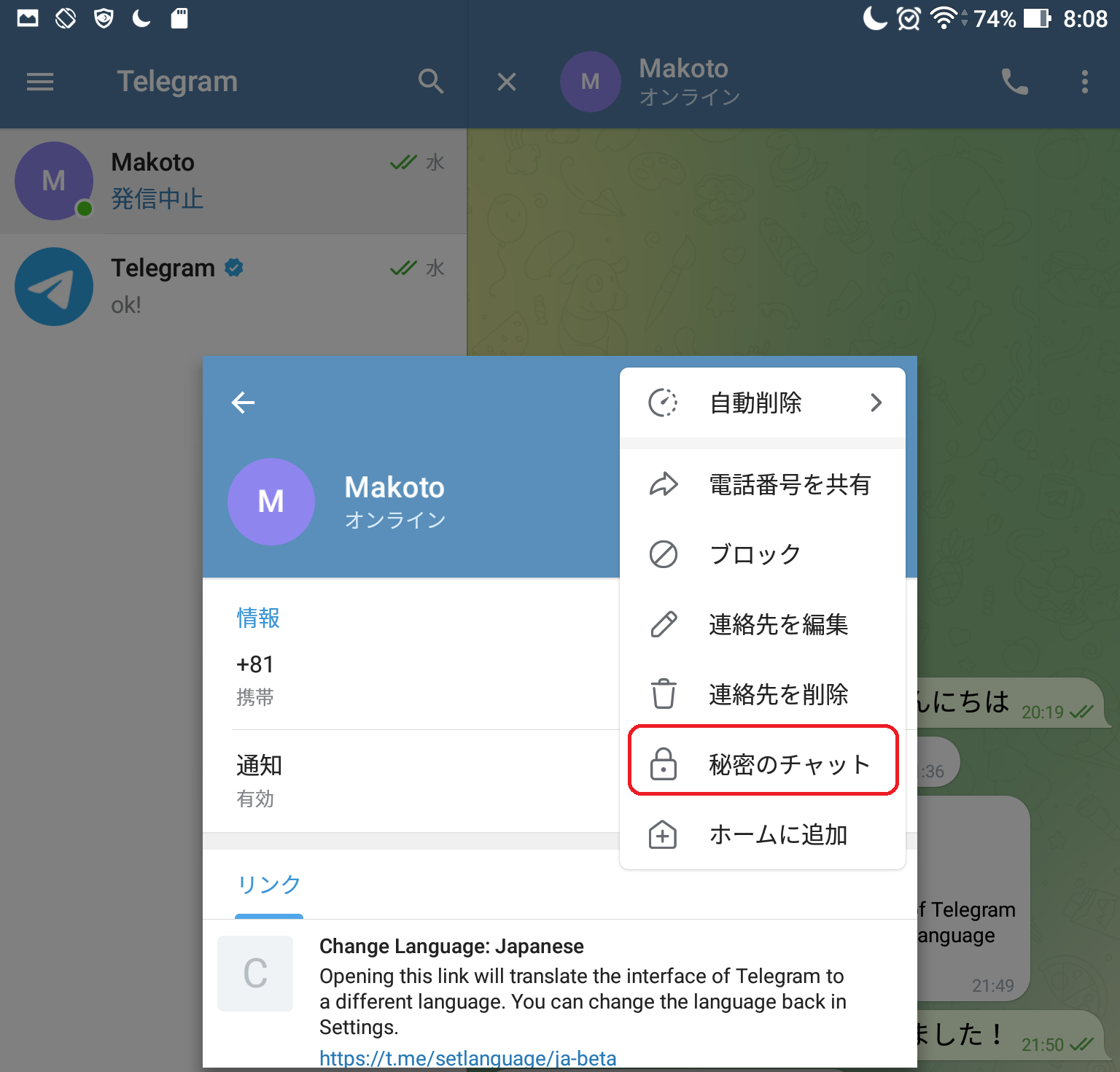
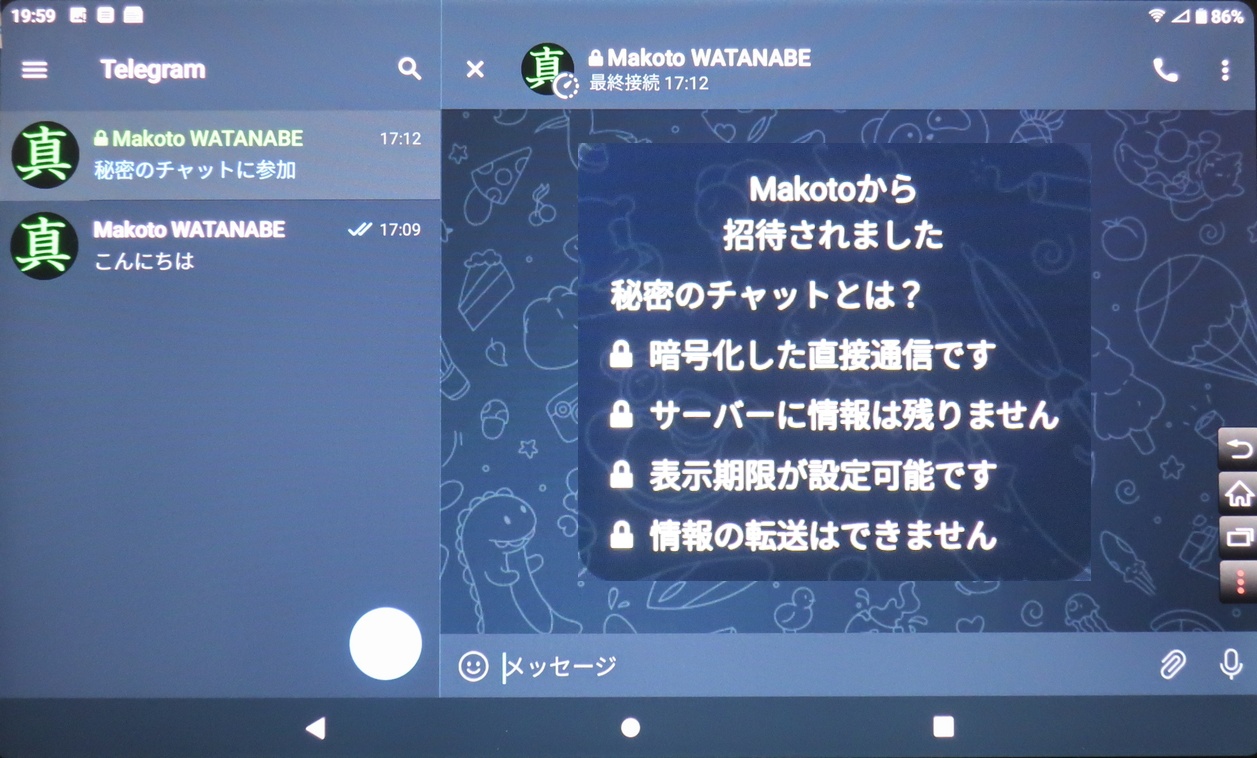
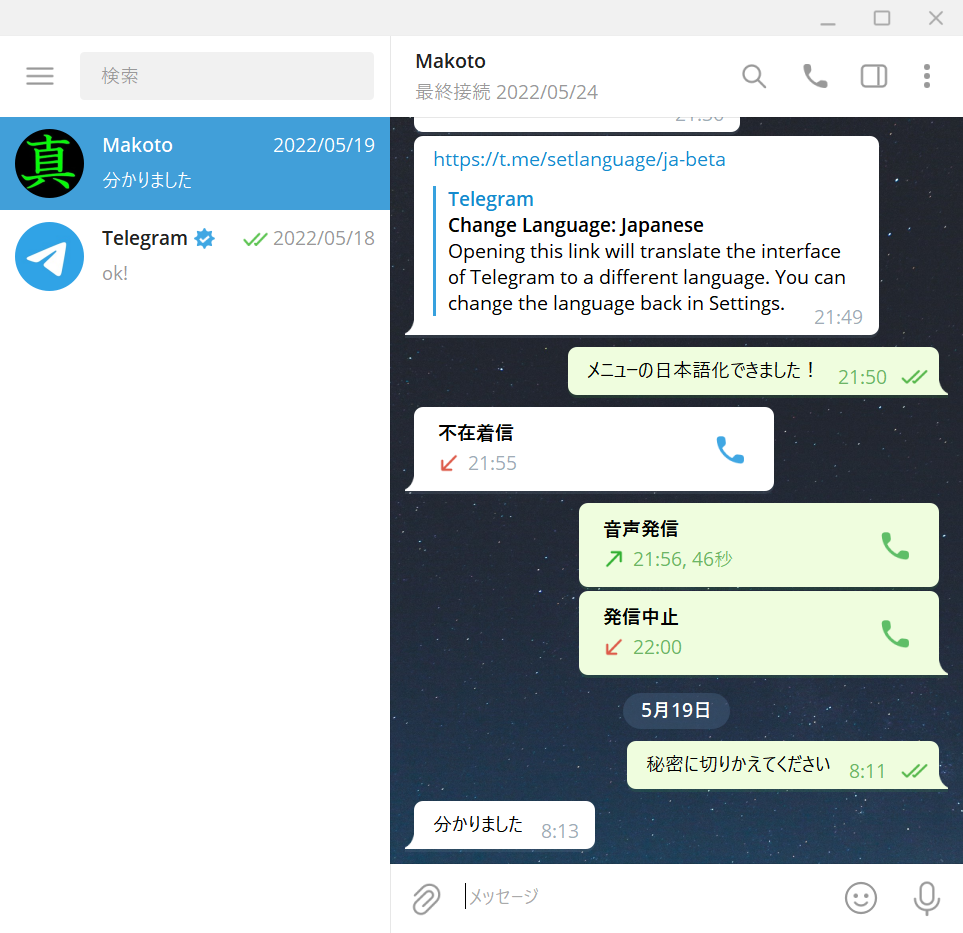
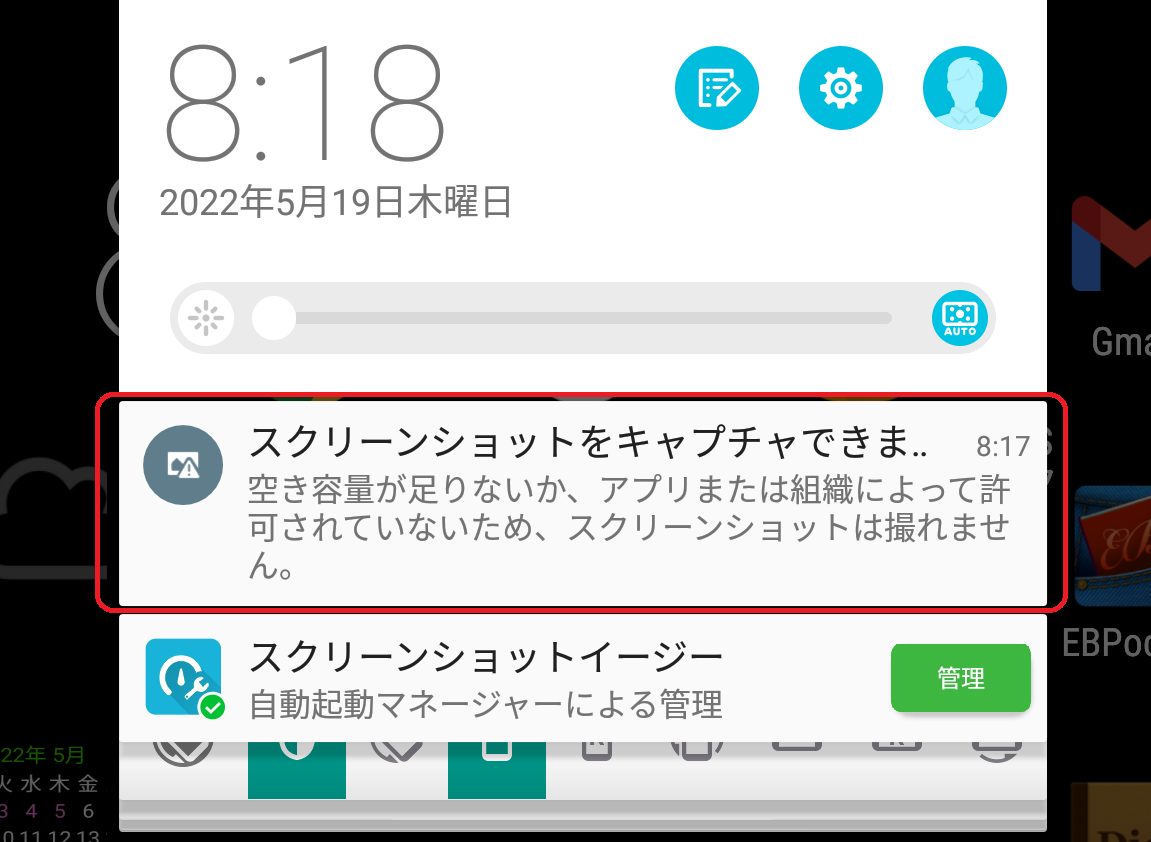
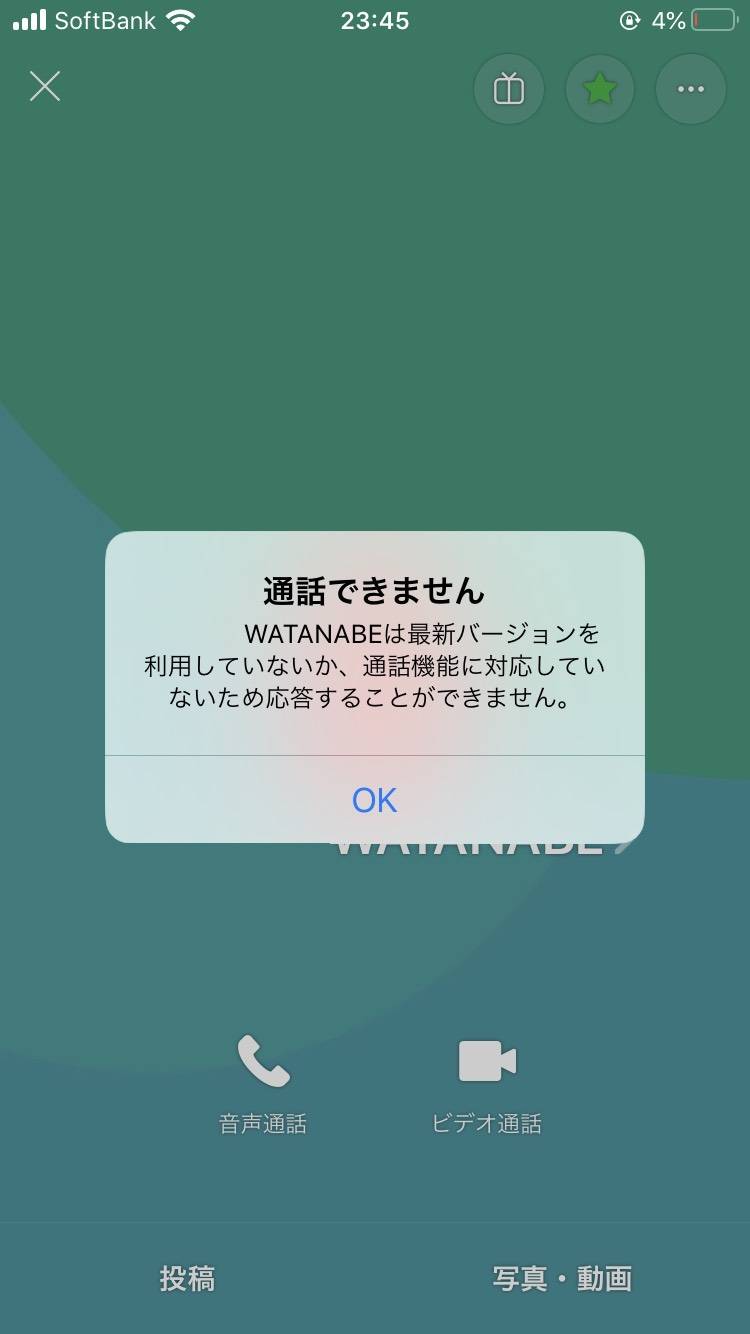 �@LINE WORKS �Ƃ��� SNS ��m��܂����B
�@LINE WORKS �Ƃ��� SNS ��m��܂����B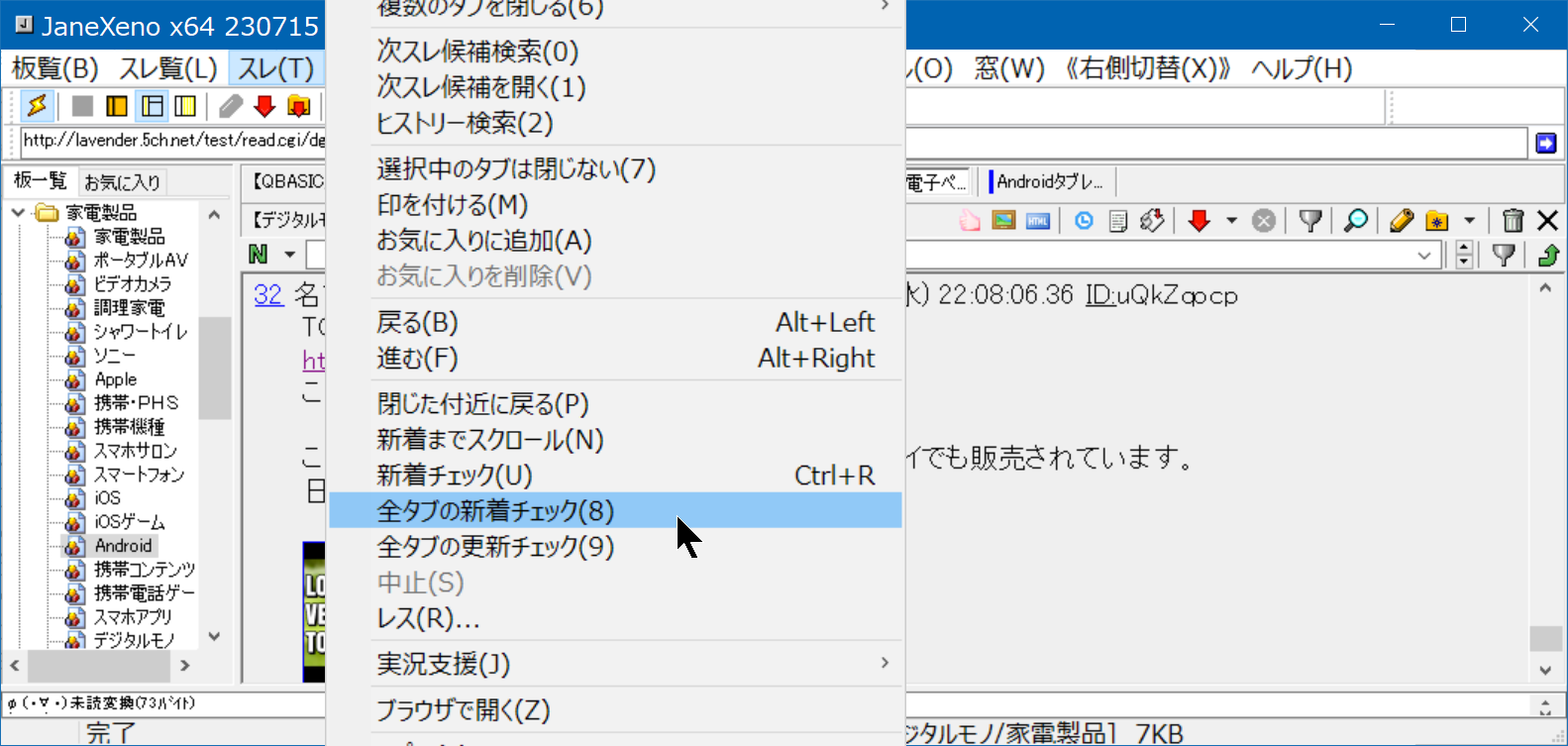 �@�w�ǂ��Ă���X���b�h���^�u�Ō��₷���\���ł��܂��B
�@�w�ǂ��Ă���X���b�h���^�u�Ō��₷���\���ł��܂��B